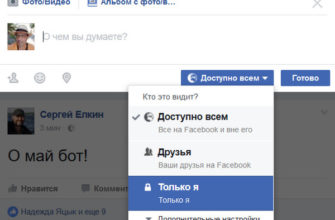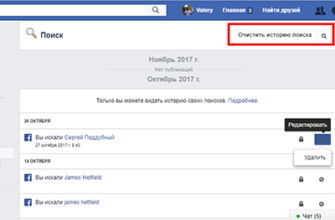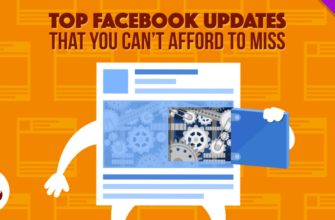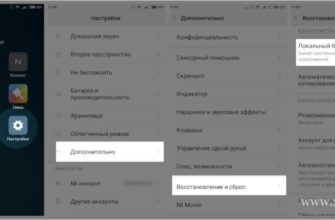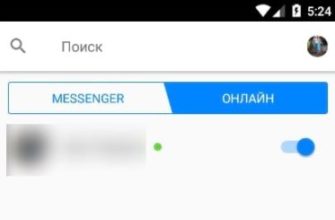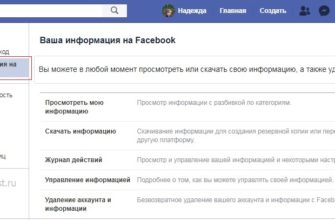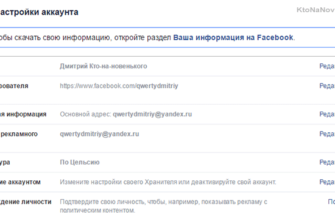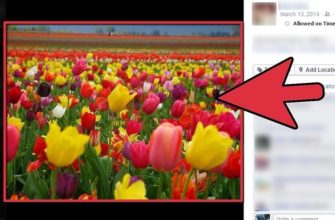Благодаря функции временного изображения профиля Facebook вам больше не нужно помнить, чтобы переключать изображение профиля после праздника или праздника – они сделают это автоматически для вас.
Зачем устанавливать временную фотографию профиля?
В течение нескольких лет миллионы людей использовали свои фотографии в Facebook (и других профилях в социальных сетях) в качестве инструмента для политического протеста (например, в поддержку равенства браков в Соединенных Штатах), солидарности с группами (например, жертвами парижского). террористическая атака в 2015 году), и в противном случае привлечь внимание к причинам, людям и праздникам в их культуре.
Первоначально вам приходилось вручную изменять изображение своего профиля для таких целей – либо загружать свое собственное фото, либо использовать приложение Facebook для его создания/авторизации, а затем вручную изменять изображение своего профиля. Это означало, что, если вы забыли сменить фотографию в профиле «только для Святого Патрика», вы могли бы уставиться на фотографию с зеленым ослепительным блеском в следующий день благодарения.
Однако с помощью функции временного изображения профиля вы можете легко вернуть свой профиль в течение часа (на коротком конце) в течение нескольких лет (на длинном конце), поэтому не забывайте менять изображение профиля после определенного периода наблюдения или празднования. прошлого.
Давайте рассмотрим, как установить временную фотографию профиля и еще более новую функцию – временные рамки для фотографий профиля.
Как установить временную картинку профиля
Чтобы установить временное изображение профиля, войдите в свою учетную запись Facebook и найдите ссылку «Изменить профиль» в верхней части левой колонки навигации.

На странице редактирования профиля нажмите на изображение своего профиля, чтобы изменить его – при наведении курсора на изображение с помощью мыши вы увидите индикатор «Обновить изображение профиля», как показано ниже.

Здесь вы можете выбрать любое количество фотографий, как при регулярном изменении профиля: вы можете загрузить новую фотографию, сделать снимок с помощью веб-камеры или использовать ранее загруженную фотографию.

Мы собираемся загрузить новую фотографию, потому что нас так волнует Хэллоуин, что мы можем ударить себя по лицу. Познакомьтесь с Джеком – полностью наш костюм Хэллоуина 2014 года – Скеллингтон. Независимо от источника изображения вашего профиля (или вашего уровня волнения по поводу Хэллоуина), нажмите кнопку «Сделать временным» в левом нижнем углу.

В появившемся раскрывающемся меню вы можете выбрать увеличение на 1 час, 1 день, 1 неделю и «Пользовательский». Вы также можете нажать «Никогда не выходить из временного режима без повторного запуска.

Вы можете выбрать одну из предустановок или установить пользовательскую дату. Пользовательская дата позволяет вам установить любую дату между настоящим моментом и 31.12.2299 в 23:59. Почему это время? Понятия не имею, но мы попытались установить «временный» профиль, срок действия которого истекает в 9999 году, получили ошибку, а затем пошли по дате назад, пока не нашли самую дальнюю дату, которую это позволило бы. Помните, нежные читатели, все, что мы делаем, мы делаем для вас.
Поскольку эта конкретная фотография профиля очень ориентирована на Хэллоуин, давайте установим дату окончания срока действия до первого ноября. Нажмите «Установить», чтобы подтвердить дату и время, затем нажмите «Сохранить» на главной фотографии профиля, и все готово.

Теперь, на следующий день после Хэллоуина, наша фотография Джека Скеллингтона вернется к нашей предыдущей фотографии без какого-либо вмешательства с нашей стороны
Как установить временную рамку профиля
В дополнение к обновлению системы изображений профилей для поддержки временных изменений изображений, Facebook также имеет функцию «рамок», в которую можно добавить наложение кадров на изображение профиля, чтобы показать поддержку по социальным причинам, организациям, спортивным командам или другим предметам.
Чтобы получить доступ к системе фреймов, войдите в свою учетную запись Facebook и перейдите по этой ссылке профиля фоторамки. Поначалу эта функция может показаться скучной, но это потому, что по умолчанию вы находитесь в категории «Общие», в которой всего несколько общих рамок. Нажмите в раскрывающемся меню, расположенном в верхнем правом углу изображения профиля, чтобы изменить категорию. Там вы найдете такие варианты, как различные спортивные организации и подразделения, «Игры», «Причины» и «Фильмы» и другие.

Выберите кадр, который вы хотите использовать. Наш пример, показанный ниже, представляет собой информационный баннер для конференции Всемирной коалиции Паркинсона в Портленде. (Кроме того, было бы неплохо, если бы для каждой иконки была небольшая сводная рамка, чтобы, скажем, вы не ошиблись в этом конкретном кадре для туристической кампании в Портленде.) После того как вы выбрали свой фрейм, вы можете щелкнуть в раскрывающемся меню «1 неделя», чтобы указать, как долго вы хотите удерживать фрейм на месте, как мы делали для временного изображения профиля в предыдущем разделе.

Как и при полном изменении изображения профиля, срок действия фрейма истечет в указанную дату, и изображение вашего профиля вернется в прежнее состояние.
Немного подкорректировав, вы также можете установить временные изображения профиля, которые будут делиться вашими мнениями, увлечениями и обидами на некоторое время, прежде чем вернуть свой профиль в прежнее состояние.